Treperi TP-Link usmjerivač
Svaki usmjerivač, poput mnogih drugih složenih uređaja, opremljen je flash memorijom s setom firmvera koji su potrebni za pokretanje, konfiguriranje i upravljanje uređajem. Na proizvodnom pogonu, svaki usmjerivač je povezan s najnovijom verzijom BIOS-a u trenutku puštanja, a do određene točke ovaj ugrađeni softver dovoljno je za pravilan rad u različitim radnim uvjetima. No, proizvođač "hardvera" može izdati novu verziju firmvera s više mogućnosti i popraviti pronađene pogreške. Pa kako pravilno i sigurno flash TP-Link usmjerivač?
sadržaj
Trepćući TP-Link usmjerivač
Mogućnost self-flash TP-Link usmjerivača, ako je potrebno, može biti vrlo korisna svakom korisniku mrežne opreme. U ovom procesu nije ništa teško, glavna stvar je pratiti dosljednost i dosljednost akcija. Pokažite zdravo oprez i smisao, jer neuspješni firmver može onemogućiti vaš usmjerivač i izgubit ćete pravo na popravak jamstva uređaja.
TP-Link usmjerivač softvera
Pa gdje početi? Na router povezujemo osobno računalo ili prijenosno računalo preko RJ-45 kabela. Bežična veza putem Wi-Fi mreže nije poželjna zbog relativne nestabilnosti prijenosa podataka. U idealnom slučaju, vrlo je dobro voditi računa o neprekinutom napajanju napajanja uređaja i računala, ako je to moguće u vašim uvjetima.
- Prvo saznajemo točno model našeg usmjerivača. Ako prateća dokumentacija na uređaju nije sačuvana, te se informacije uvijek mogu vidjeti na poleđini kućišta usmjerivača.
- Zatim na istoj etiketi čitamo i zapamtimo verziju hardverske revizije usmjerivača. Svaki model usmjerivača može imati nekoliko njih i firmware su međusobno nespojivi. Budite oprezni!
- Sada znamo za koji uređaj trebamo pronaći novi firmver i posjetite službenu web stranicu proizvođača usmjerivača.
- Na web stranici TP-Link, idite na odjeljak "Podrška" , gdje ćemo pronaći sve što nam treba za firmware uređaja.
- Na sljedećoj web stranici idite na blok "Preuzimanja" .
- Na traci za pretraživanje počinjemo upisivati broj modela vašeg usmjerivača i premjestiti se na stranicu ovog uređaja.
- Zatim potvrđujemo trenutnu hardversku verziju uređaja i kliknite vezu "Ugrađeni softver" .
- S popisa verzija firmvera odaberite najnoviju, najnoviju verziju po datumu i počnite preuzimati datoteku na tvrdi disk računala ili drugog medija.
- Čekamo puno preuzimanje datoteka i raspakirajte ga u arhivatoru. Sjećamo se lokacije primljene datoteke u BIN formatu.
- Sada, u bilo kojem internetskom pregledniku u adresnoj traci, upišite
192.168.0.1ili192.168.1.1i pritisnite Enter za ulazak u web sučelje usmjerivača. U prozoru za provjeru autentičnosti unesite korisničko ime i lozinku, prema zadanim postavkama identični -admin. - Na web sučelju otvorenog uređaja, u lijevom stupcu, kliknite na redak "Sistemski alati" .
- U padajućem podizborniku kliknite stupac "Firmware Upgrade" , odnosno nastavite s procesom ažuriranja firmvera usmjerivača.
- U desnom dijelu stranice kliknite lijevu tipku gumba "Pregledaj" da biste odredili put do instalacijske datoteke.
- U prozoru Explorer pronašli smo BIN datoteku koju smo prethodno preuzeli s web stranice TP-Link, kliknite na njega s LMB i potvrdite odabirom klikom na ikonu "Otvori" .
- Klikom na gumb "Nadogradnja" pokrećemo nadogradnju firmvera usmjerivača.
- U malom prozoru konačno potvrđujemo našu odluku o ažuriranju verzije firmvera vašeg usmjerivača.
- Čekamo dok se ljestvica napretka napretka ne napuni. Potrebno je nekoliko minuta.
- Uređaj izvješćuje o uspješnom dovršenju ažuriranja firmvera i uključuje automatsko ponovno pokretanje. Prajno čekajte ponovno pokretanje usmjerivača.
- U stupcu "Verzija firmvera" promatramo informacije o novom firmveru usmjerivača (broj gradnje, datum, izdanje). Gotovo! Možete koristiti.
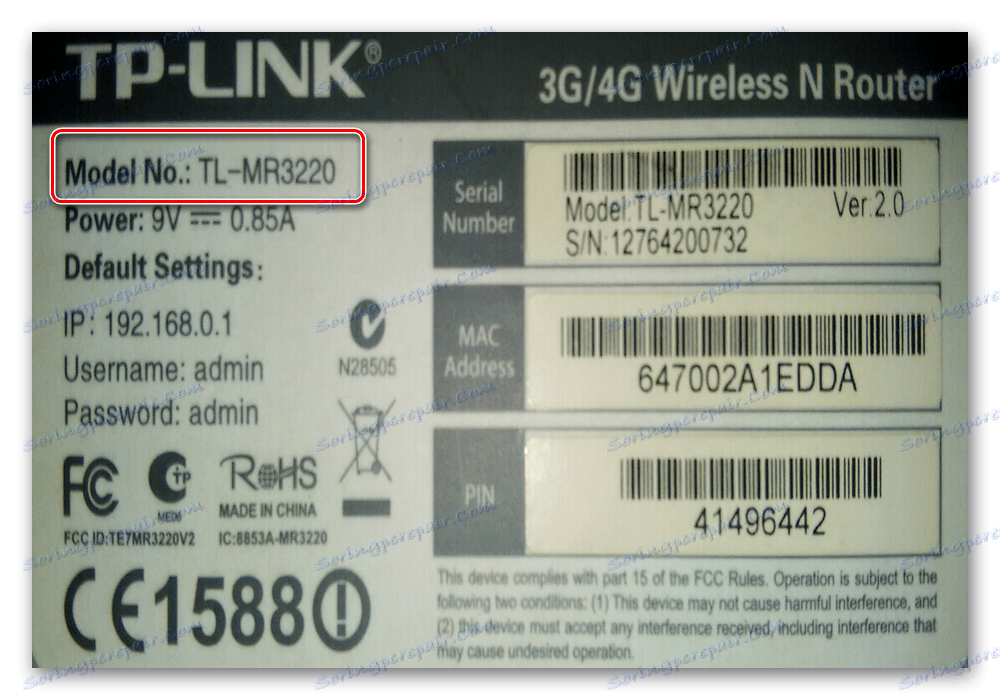
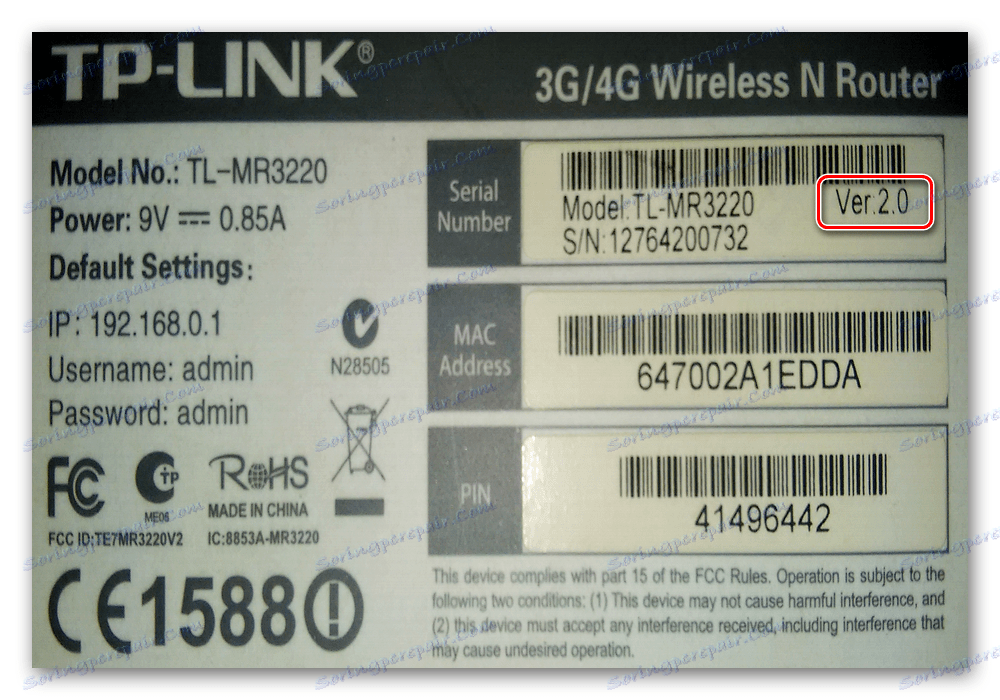

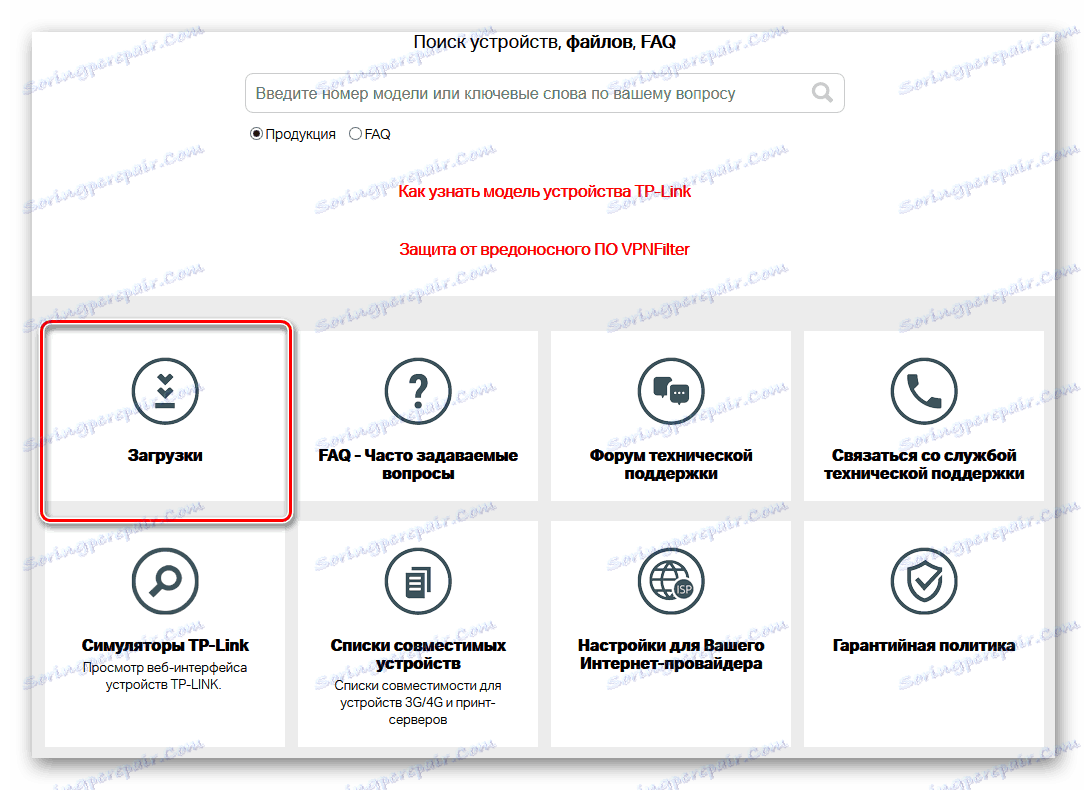
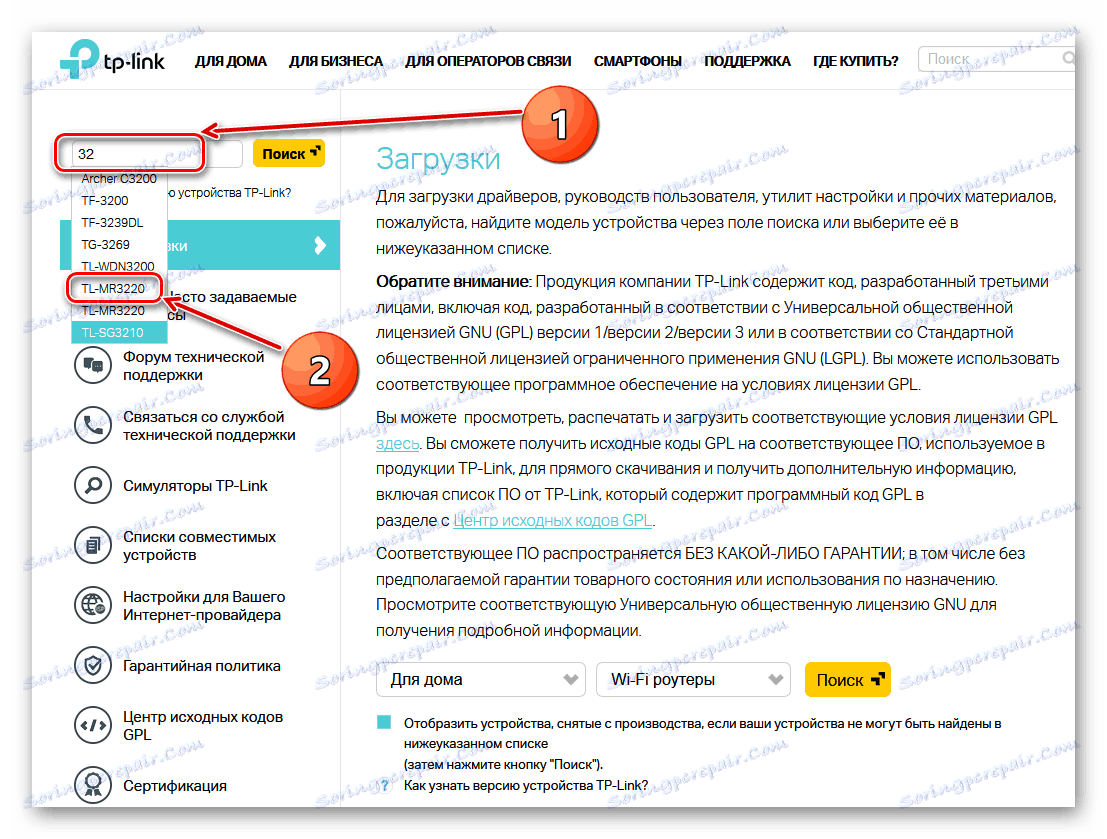
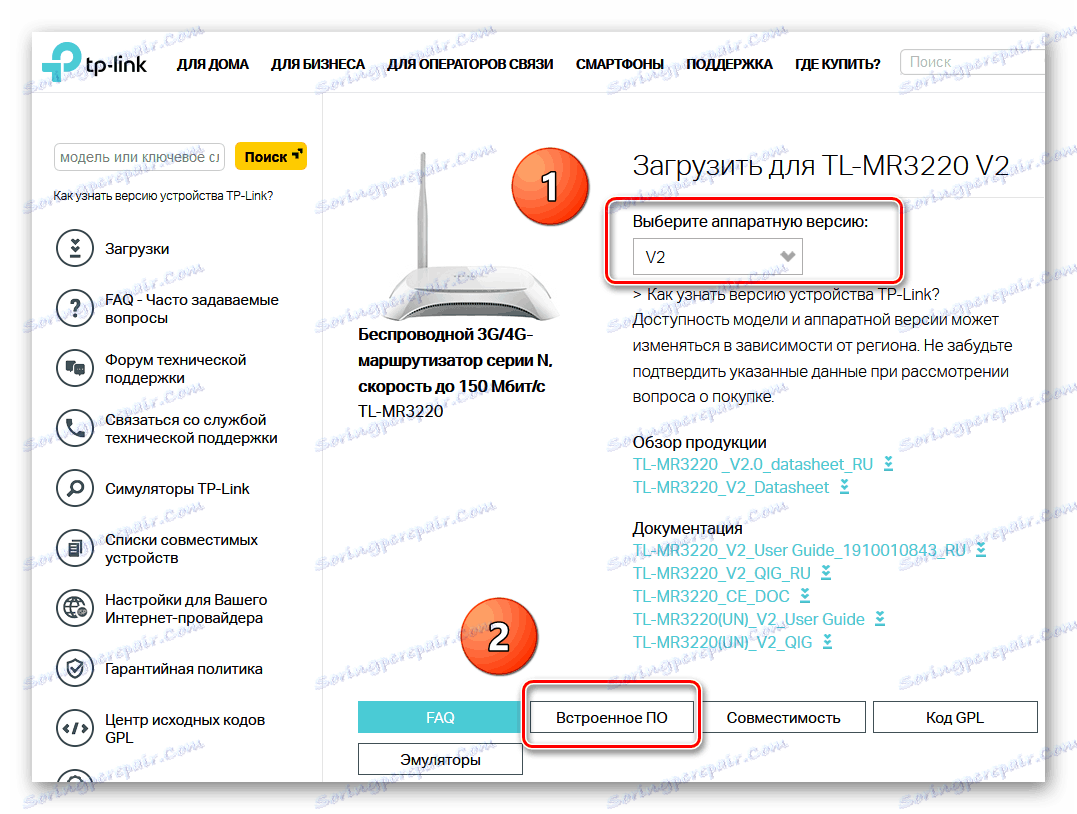
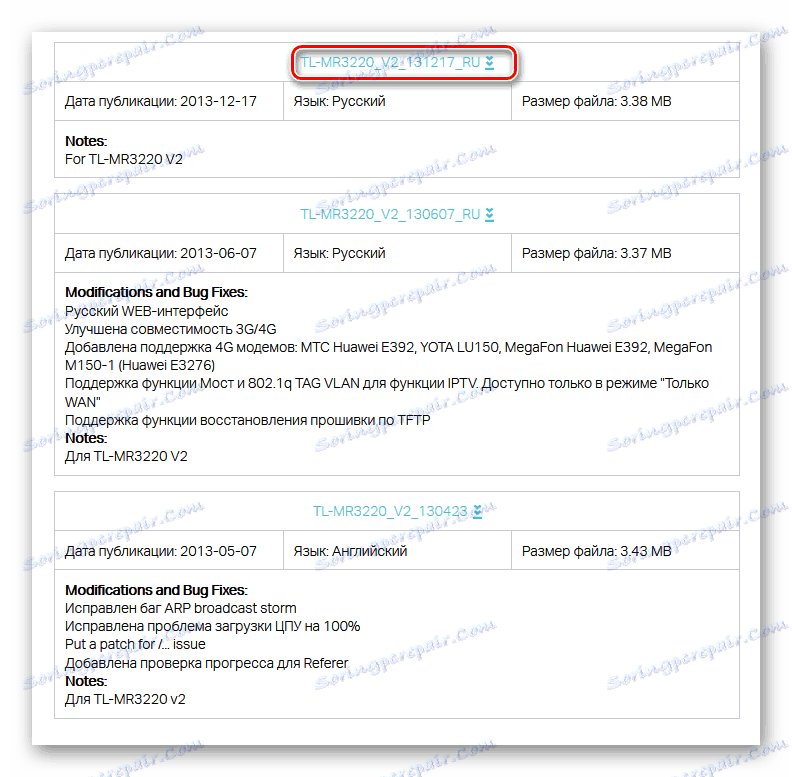

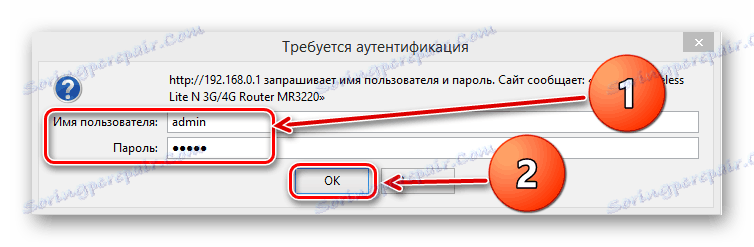
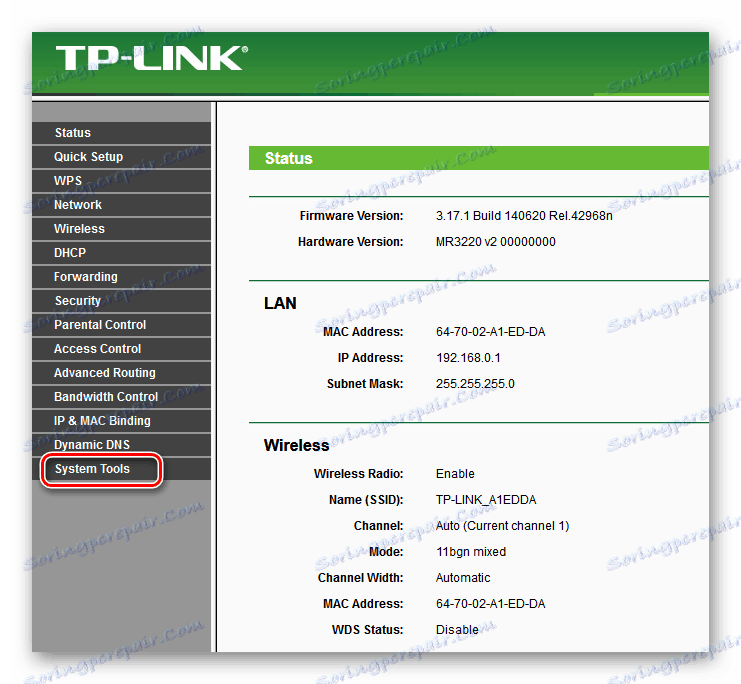
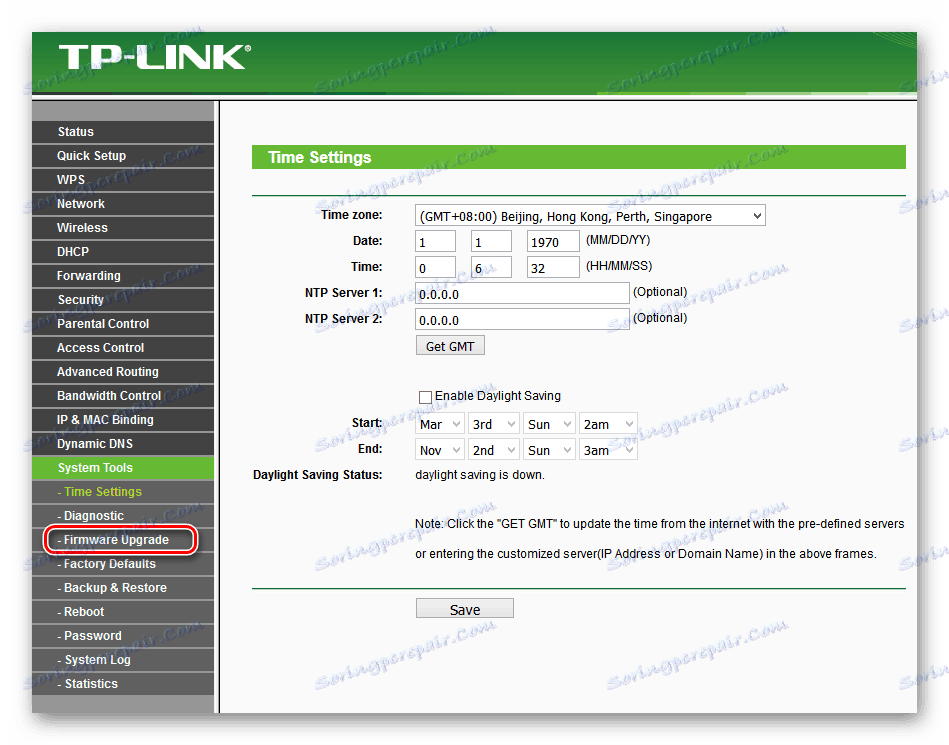
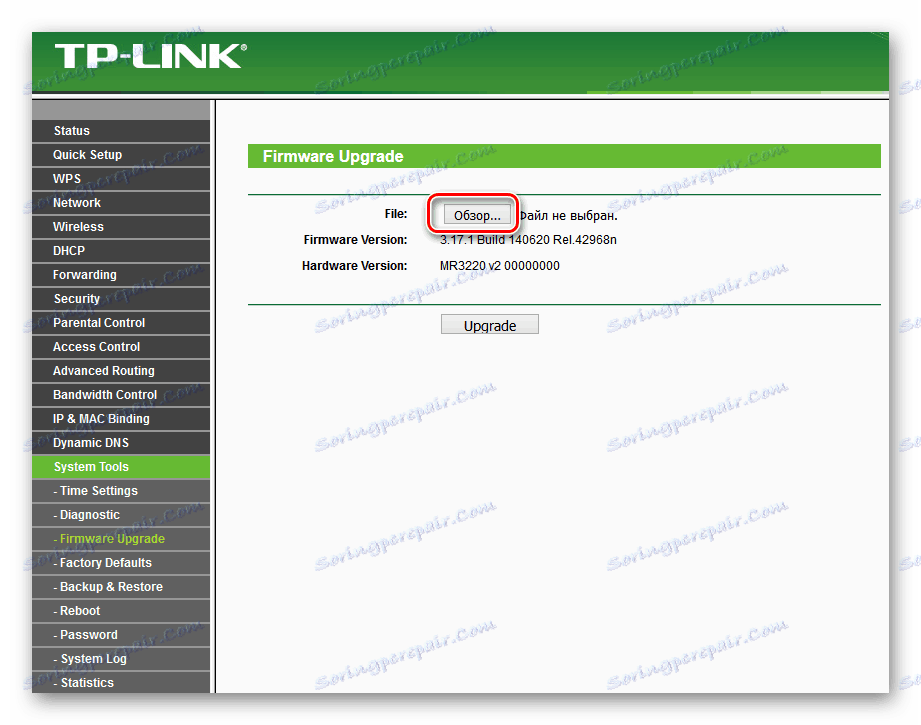
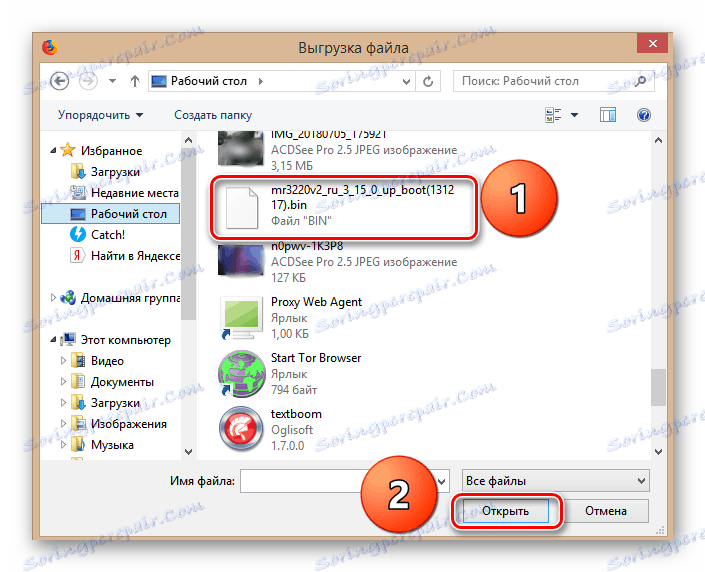
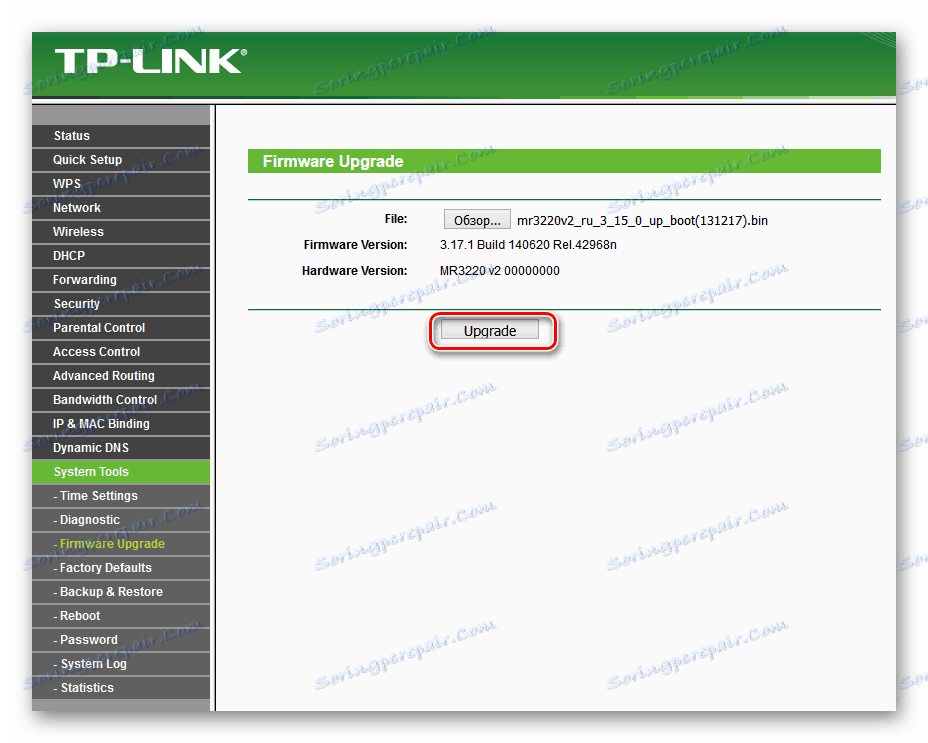

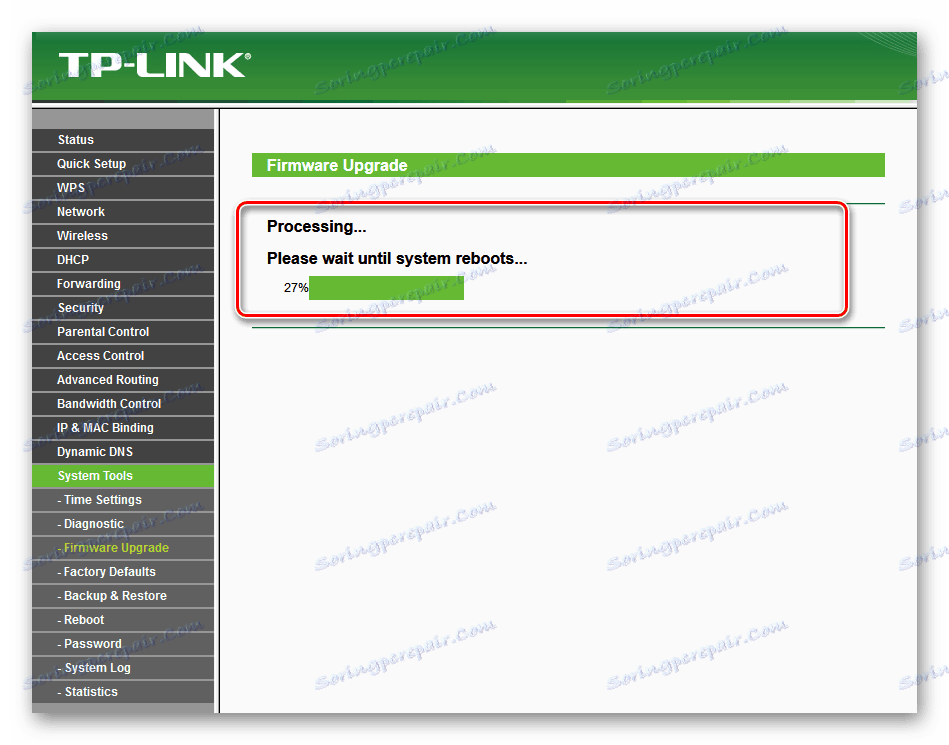
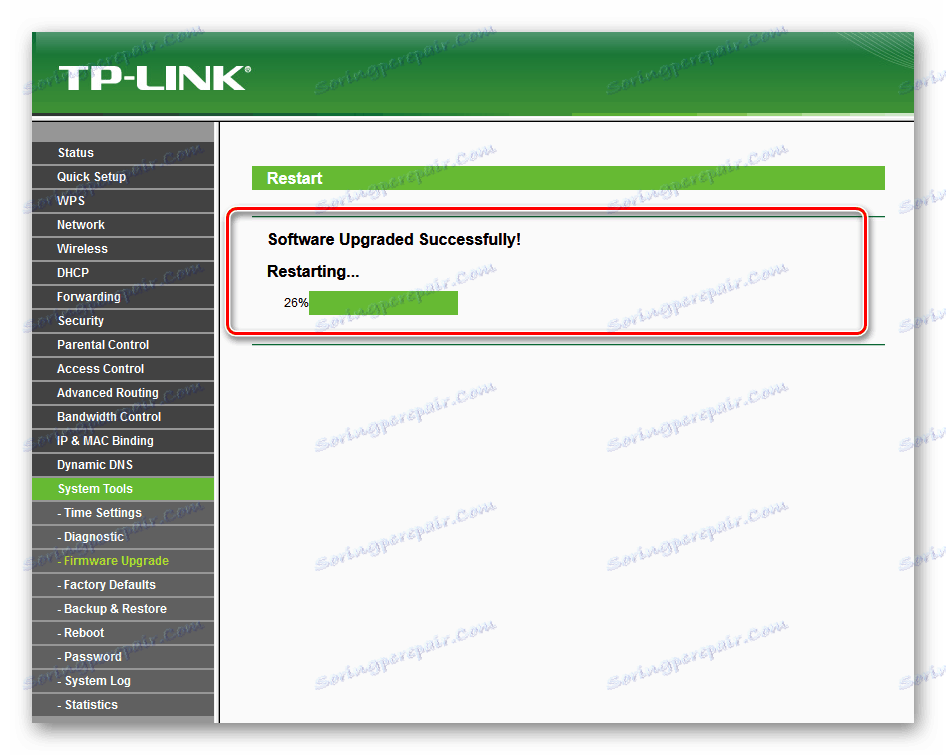
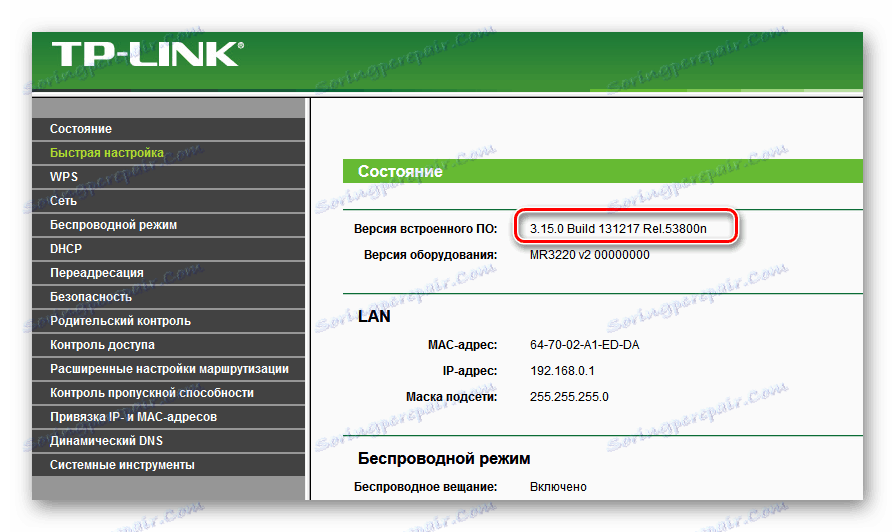
Povratak na tvornicu firmvera
U slučaju pogrešnog rada uređaja s novom verzijom firmvera, a iz drugih razloga korisnik usmjerivača može u bilo kojem trenutku vratiti firmware router na tvornički zadani, odnosno instaliran. Više o tome kako to učiniti možete pročitati u nekom drugom članku na našoj web stranici klikom na donju vezu.
Više detalja: Ponovno postavite postavke TP-Link usmjerivača
Na kraju članka neka mi još jedan mali savjet. Tijekom nadogradnje usmjerivačkog BIOS-a pokušajte isključiti uporabu uređaja u namjeravanu svrhu, na primjer, odspajanjem kabela iz WAN priključka. Sretno!
Vidi također: Ponovno podizanje sustava TP-Link router
